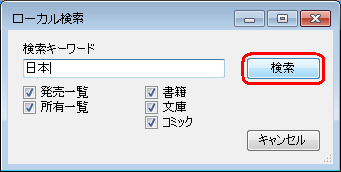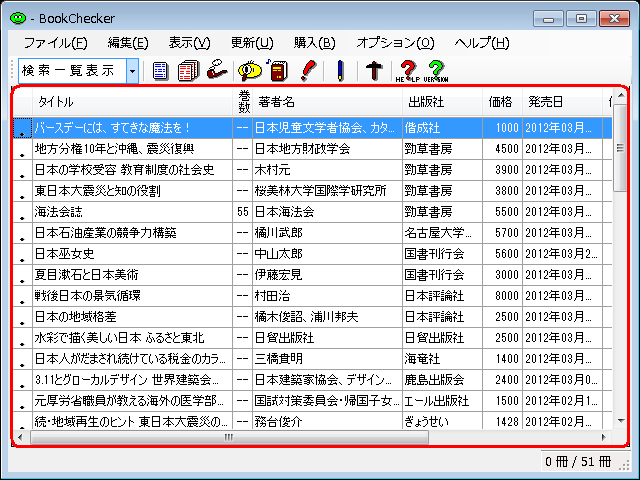簡単な使い方
新しい発売予定一覧を取得する
ツールバーの [発売一覧取得] を押して下さい。 自動的にインターネットにアクセスしてデータを取得します。 新しいデータがない場合はこの限りではありません。

発売予定一覧を見る
1) ツールバーの画面モードを [発売一覧表示] を選択して下さい。

2) 自分の見たい本の種類のタブを選択して下さい。
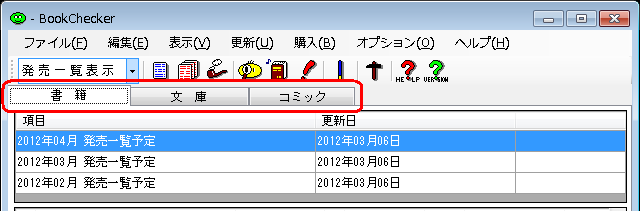
3) 項目画面で、自分の見たい年月を選択して下さい。
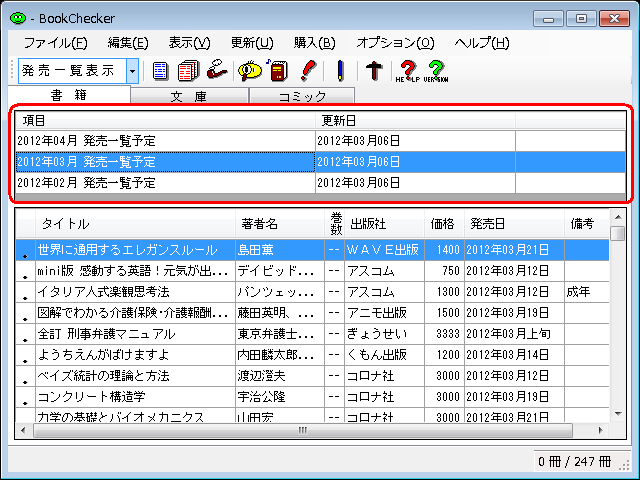
4) タイトル一覧表示画面にて、3)で選択された年月の発売予定が表示されます。
注)更新日が「----年--月--日」となっている場合は、まだデータが取得されていない状態です。 そのため、タイトル一覧表示画面には何も表示されません。
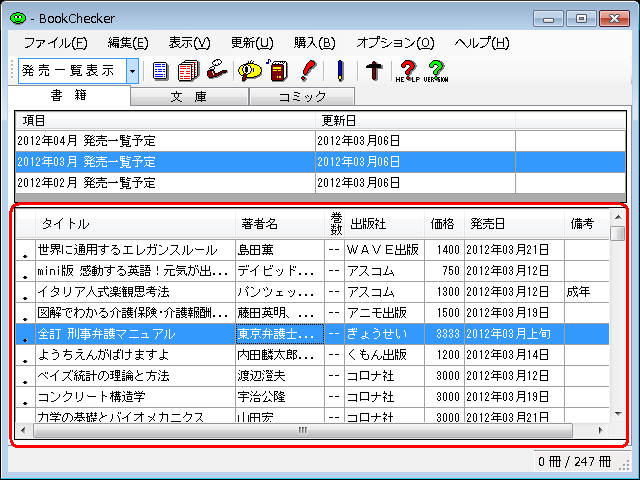
5) 一番左端にマウスカーソルを合わしクリックすると、赤旗が表示されます。 また、赤い旗が表示されている状態でクリックすると元に戻ります。 購入したい本などをチェックするときに使用すると便利です。

所有本をデータベースに登録する
1) ツールバーの [所有本登録] を選択して下さい。
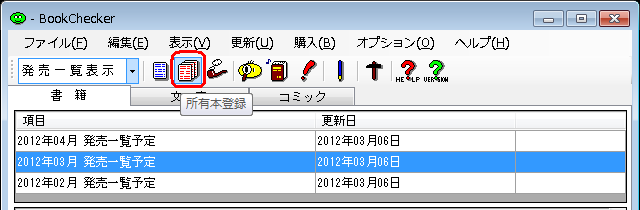
2) [所有本登録] の画面が表示されます。
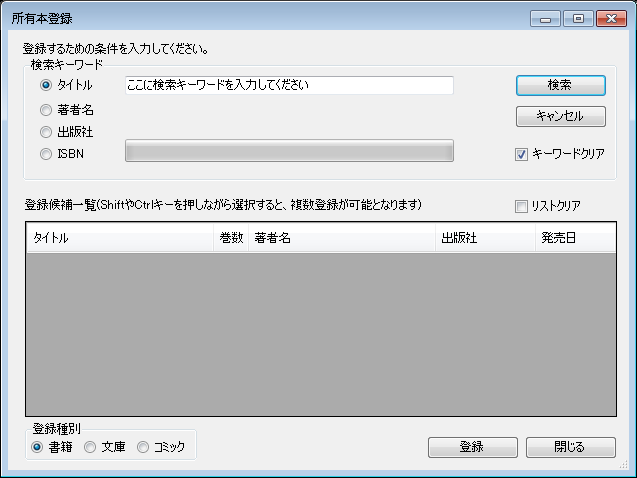
3) 自分の入力するキーワードの種類を、 [タイトル][著者名][出版社][ISBN] から選択して下さい。
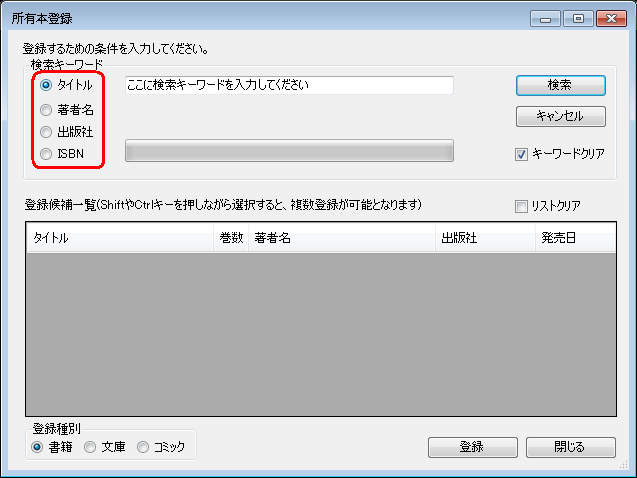
4) 検索キーワードを入力して下さい。
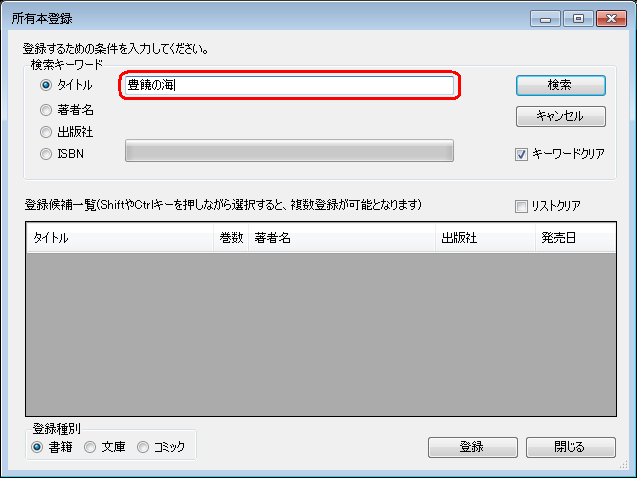
5) [検索] ボタンを押すと、検索が開始されます。
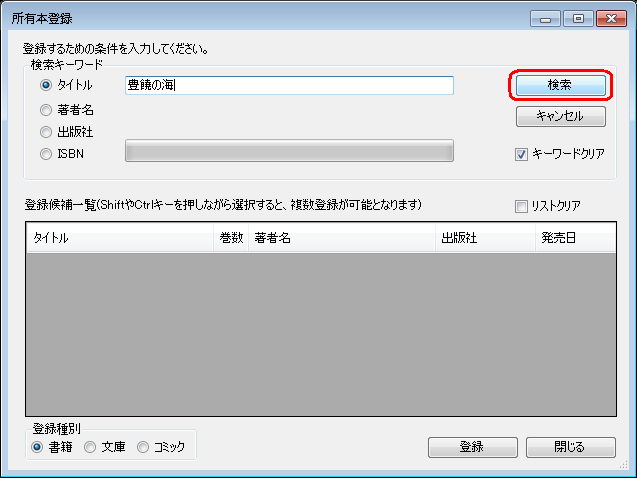
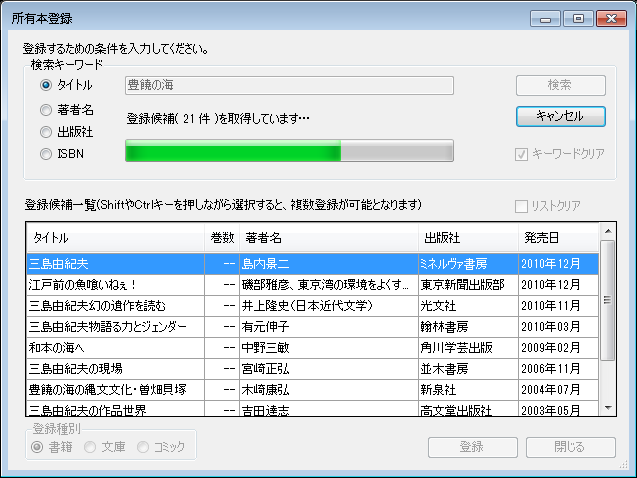
6) 検索が終了すると、検索結果が表示されます。
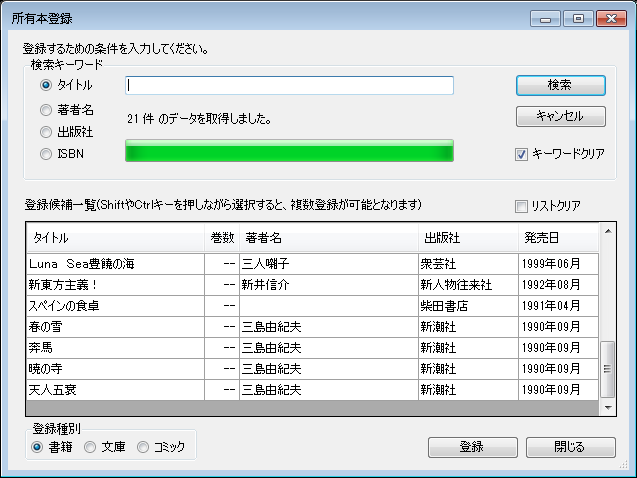
7) 表示されている検索結果から、データベースに登録したいタイトルをマウスで選択して下さい。 なお、"Ctrl"キーを押しながら選択すると、複数のタイトルをまとめて登録することができます。
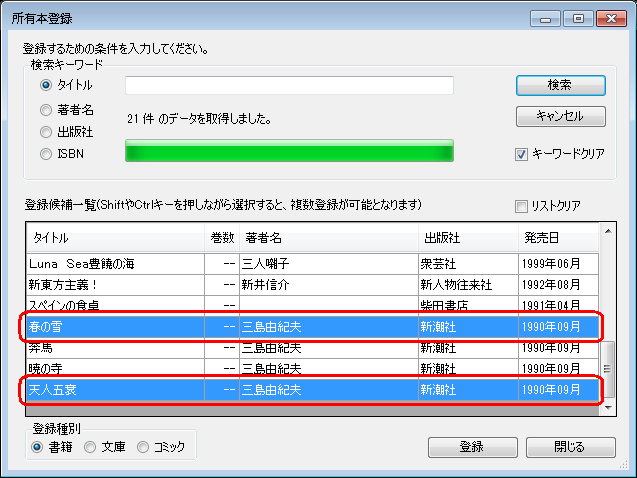
8) [登録種別] で、登録する種別を選択して下さい。 書籍、文庫、コミックの3種別に振り分けることができます。
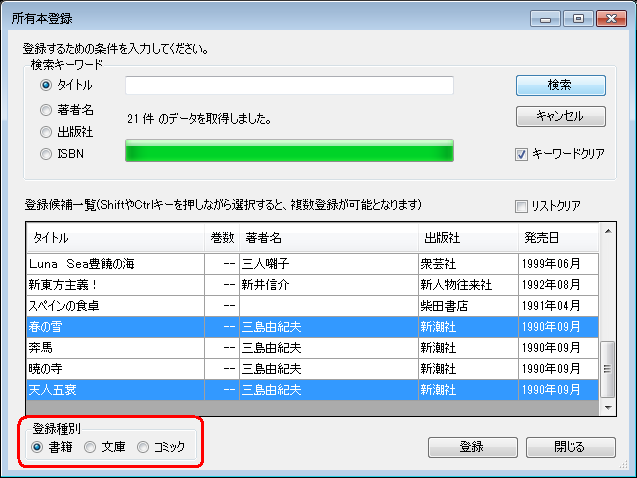
9) [登録] ボタンを押して下さい。 選択されたタイトルが、BookCheckerのデータベースに登録されます。

10) 登録処理を終了するときは、 [閉じる] ボタンを押して下さい。
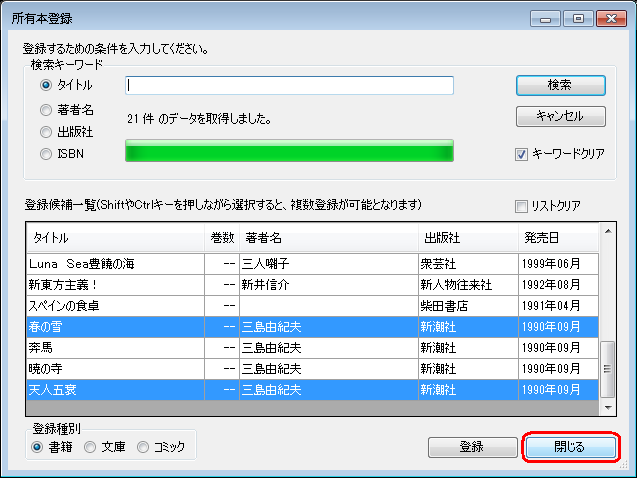
所有本データを見る
1) ツールバーの [所有一覧表示] を選択して下さい。

2) 自分の見たい本の種類のタブを選択して下さい。

3) タイトル一覧表示画面に、その種別に登録した全ての本のタイトルが表示されます。
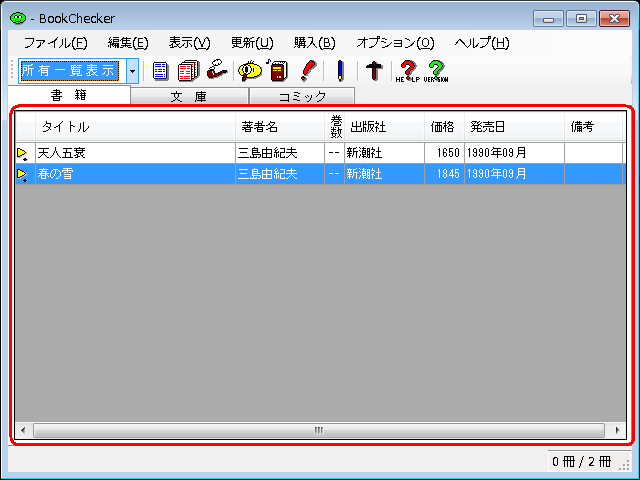
本を検索する
1) ツールバーの [登録本の検索] を選択して下さい。
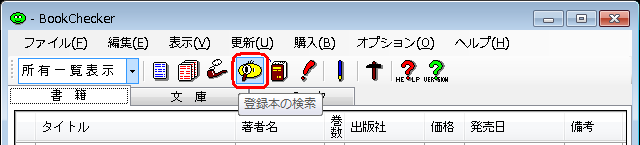
2) [ローカル検索] ダイヤログが表示されますので、検索キーワードを入力して下さい。
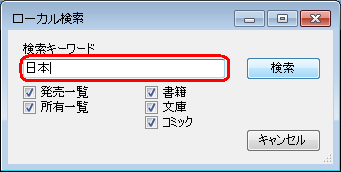
3) 発売日一覧から検索する場合には、 [発売日一覧] にチェックを入れて下さい。
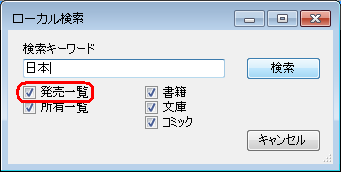
4) 所有一覧から検索する場合には、 [所有一覧] にチェックを入れて下さい。
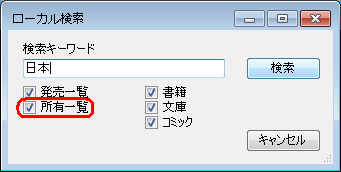
5) 書籍から検索する場合には、 [書籍] にチェックを入れて下さい。
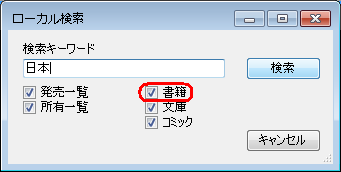
6) 文庫から検索する場合には、 [文庫] にチェックを入れて下さい。
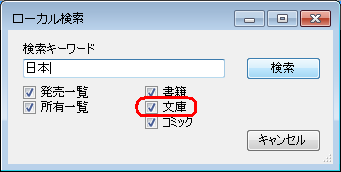
7) コミックから検索する場合には、 [コミック] にチェックを入れて下さい。
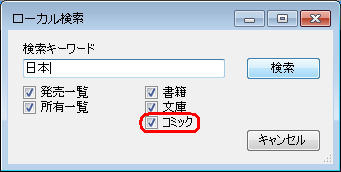
8) 検索ボタンを押すと、検索結果がタイトル一覧表示画面に表示されます。